Trong kỷ nguyên số hóa, quyền riêng tư và bảo mật dữ liệu cá nhân là mối quan tâm hàng đầu của mọi người dùng smartphone. Hệ điều hành Android, với hàng tỷ thiết bị đang hoạt động trên toàn cầu, được trang bị vô số tính năng bảo mật mạnh mẽ. Tuy nhiên, nhiều trong số chúng lại nằm sâu trong các cài đặt, khiến không ít người bỏ qua hoặc chưa biết cách tận dụng tối đa. Điều này vô tình tạo ra những lỗ hổng tiềm ẩn, khiến điện thoại của bạn dễ bị quảng cáo xâm lấn, truy cập trái phép hoặc thậm chí là mất mát dữ liệu quan trọng.
Bài viết này của meocongnghe.com sẽ đi sâu vào 7 tính năng bảo mật ít được biết đến nhưng vô cùng hiệu quả trên Android. Bằng cách kích hoạt và thiết lập chúng, bạn không chỉ nâng cao quyền riêng tư mà còn tăng cường đáng kể mức độ an toàn cho dữ liệu cá nhân trên thiết bị của mình. Hãy cùng khám phá và biến chiếc smartphone Android của bạn thành một “pháo đài” bất khả xâm phạm.
1. Kiểm Soát ID Quảng Cáo: Giảm Bớt Quảng Cáo Cá Nhân Hóa
Quảng cáo là một phần không thể tránh khỏi khi sử dụng các dịch vụ của Google, và mỗi tài khoản Google đều sở hữu một ID quảng cáo duy nhất. ID này lưu trữ và sử dụng các chủ đề bạn quan tâm để hiển thị những quảng cáo phù hợp hơn với sở thích của bạn. Mặc dù giúp quảng cáo có vẻ “hữu ích” hơn, nhưng việc dữ liệu cá nhân được sử dụng để xây dựng hồ sơ quảng cáo có thể khiến nhiều người cảm thấy không thoải mái.
Nếu bạn không muốn chia sẻ dữ liệu này, hoặc cảm thấy các quảng cáo hiện tại không liên quan và gây phiền toái, bạn có thể chọn xóa hoàn toàn ID quảng cáo của mình hoặc đặt lại nó để bắt đầu lại từ đầu. Điều quan trọng cần lưu ý là việc xóa ID quảng cáo sẽ không loại bỏ quảng cáo trên các dịch vụ Google, nhưng nó sẽ giúp các quảng cáo trở nên ít xâm lấn hơn vì chúng không còn được cá nhân hóa dựa trên hành vi của bạn.
Để thực hiện, bạn hãy truy cập vào Cài đặt > Google > Tất cả dịch vụ > Quảng cáo. Tại đây, bạn có thể chọn Xóa ID quảng cáo để ngưng nhận quảng cáo được cá nhân hóa, hoặc Đặt lại ID quảng cáo để tạo một ID mới mà các ứng dụng sẽ sử dụng để hiển thị quảng cáo liên quan.
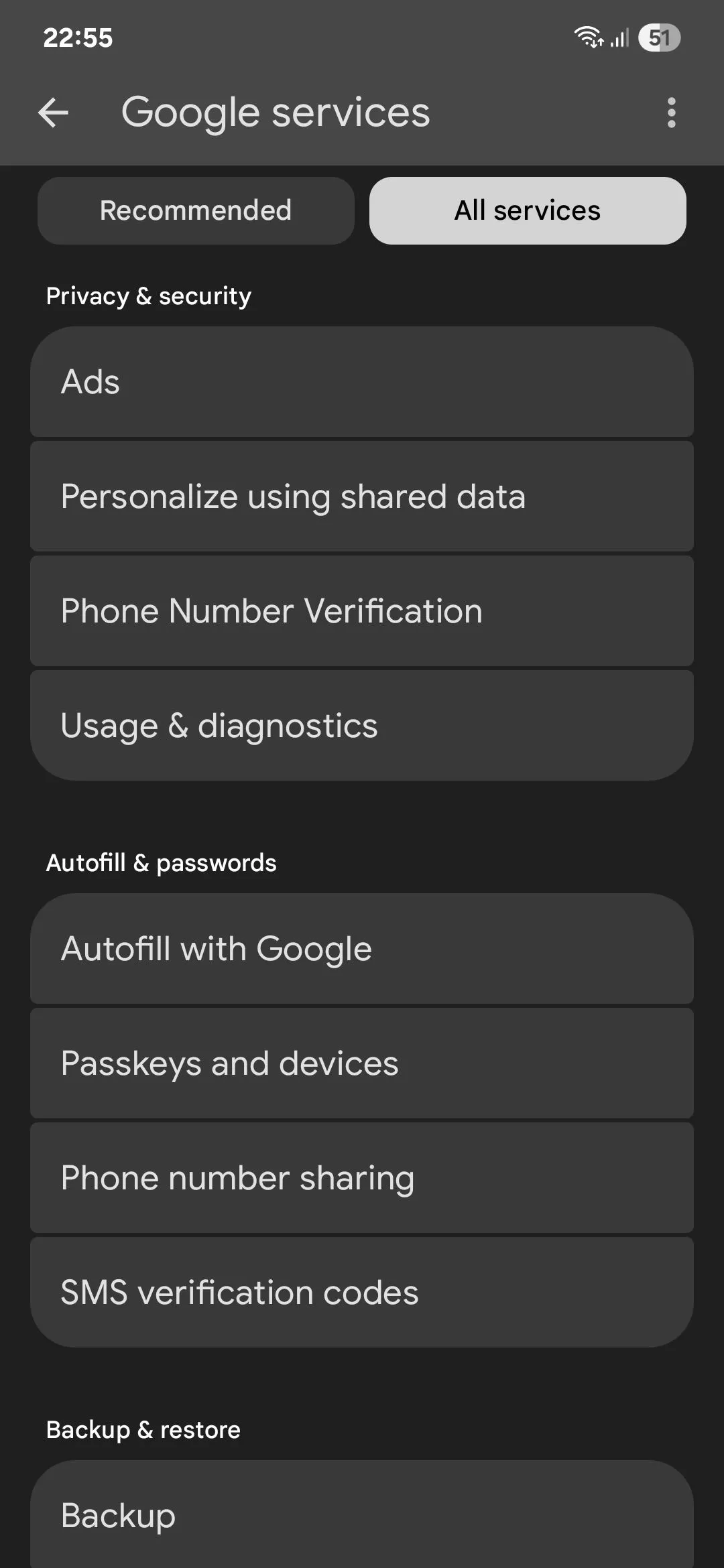 Menu Dịch vụ Google để quản lý ID quảng cáo
Menu Dịch vụ Google để quản lý ID quảng cáo
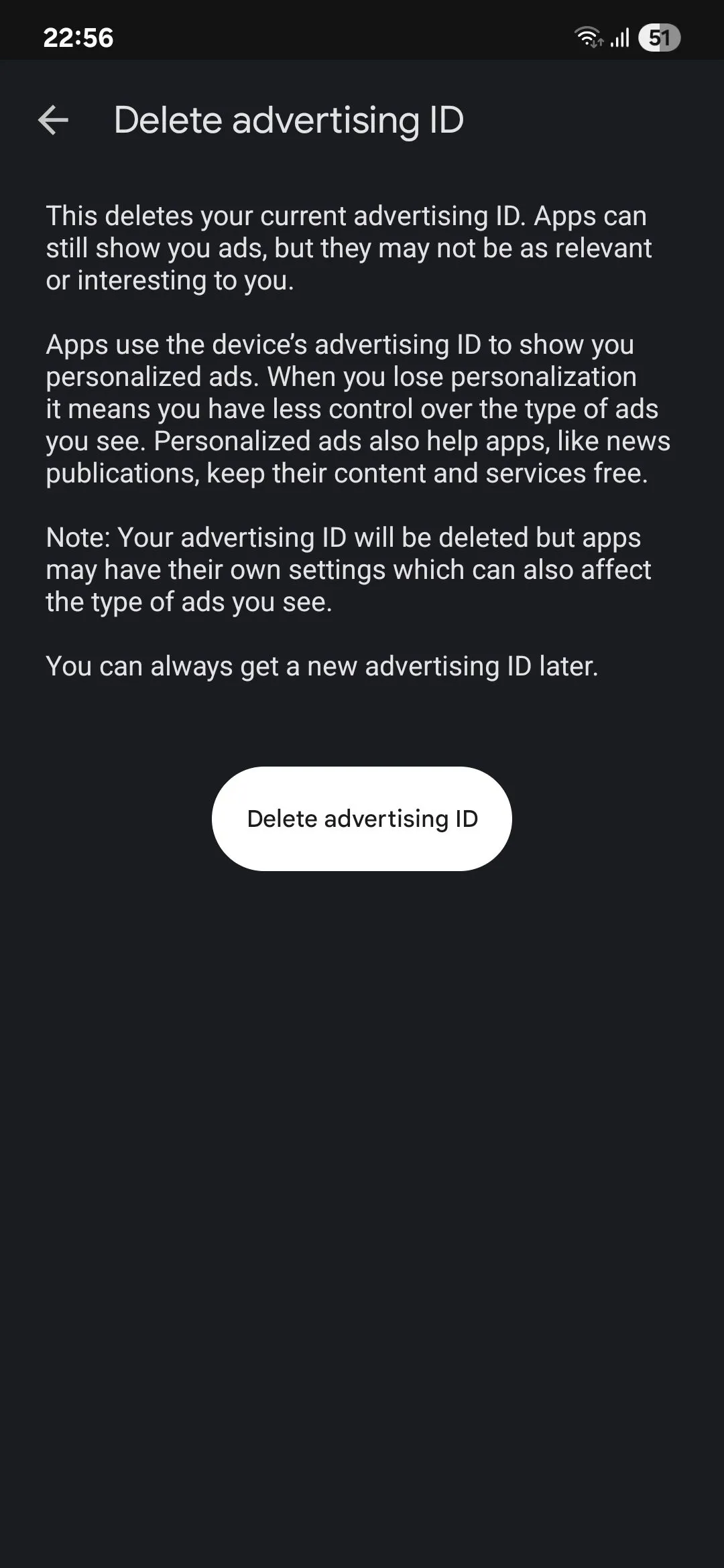 Tùy chọn Xóa ID quảng cáo trong cài đặt Google Ads
Tùy chọn Xóa ID quảng cáo trong cài đặt Google Ads
2. Ghim Ứng Dụng (App Pinning): Giữ An Toàn Khi Cho Người Khác Mượn Điện Thoại
Khi bạn cho ai đó mượn điện thoại trong chốc lát, bạn chắc chắn không muốn họ vô tình hoặc cố ý “lục lọi” qua những bức ảnh, tệp tin riêng tư của mình. Tính năng Ghim ứng dụng (App Pinning) chính là giải pháp lý tưởng trong những trường hợp này. Đây là một tính năng ít được đánh giá cao nhưng lại vô cùng hữu ích của Android, cho phép bạn khóa một ứng dụng trên màn hình, ngăn không cho người dùng thoát khỏi ứng dụng đó.
Ghim ứng dụng đặc biệt hữu ích khi bạn tạm thời cho ai đó mượn điện thoại. Ví dụ, nếu bạn là phụ huynh, bạn có thể ghim một trò chơi di động trước khi đưa điện thoại cho con mình, đảm bảo chúng không vô tình xóa mất những tệp quan trọng trong khi bạn đang làm việc nhà. Để sử dụng tính năng ghim ứng dụng, hãy làm theo các bước sau:
- Truy cập Cài đặt > Bảo mật và quyền riêng tư > Cài đặt bảo mật khác > Cho phép ghim ứng dụng.
- Bật tính năng này lên và đảm bảo tùy chọn Khóa điện thoại sau khi bỏ ghim cũng được bật.
- Mở màn hình Ứng dụng gần đây (Recents screen), chạm vào biểu tượng của ứng dụng bạn muốn ghim, sau đó chọn Ghim ứng dụng này.
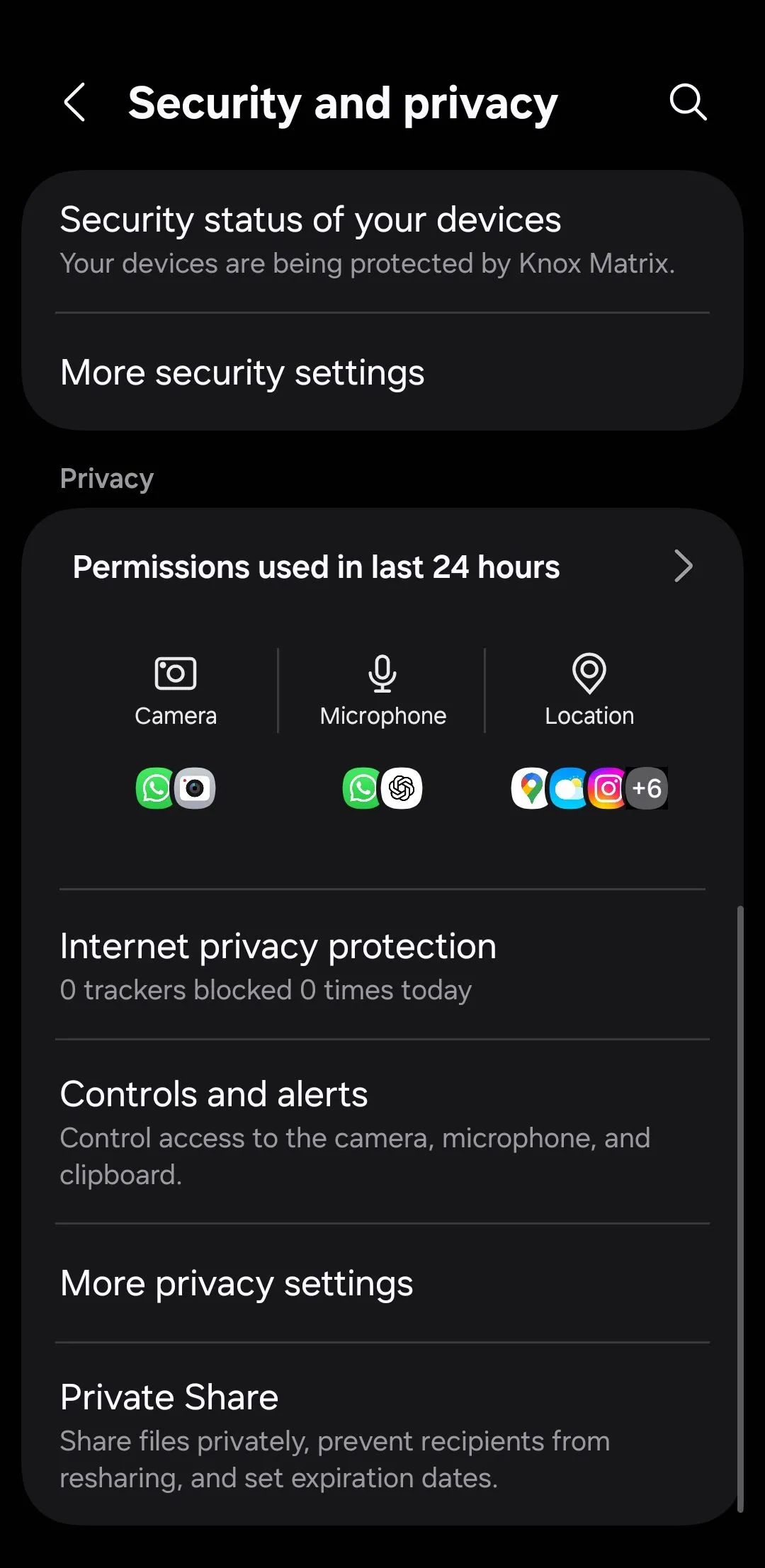 Cài đặt Bảo mật và Quyền riêng tư trên Android
Cài đặt Bảo mật và Quyền riêng tư trên Android
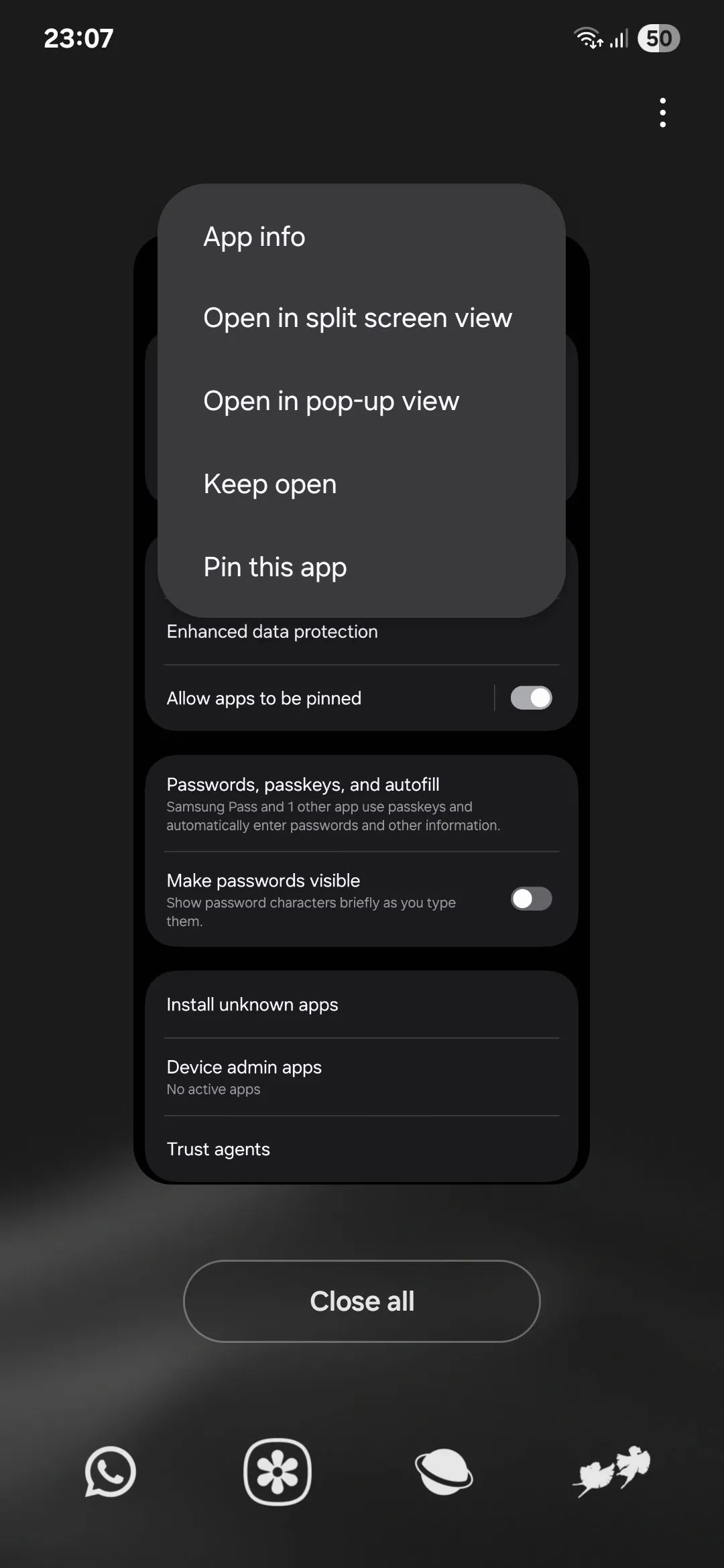 Màn hình ứng dụng gần đây của Samsung với tùy chọn ghim ứng dụng
Màn hình ứng dụng gần đây của Samsung với tùy chọn ghim ứng dụng
Để bỏ ghim một ứng dụng, bạn chỉ cần nhấn giữ đồng thời nút Home và nút Gần đây (Recents) nếu đang sử dụng điều hướng bằng nút vật lý. Nếu bạn đang sử dụng cử chỉ vuốt, hãy vuốt lên và giữ từ cuối màn hình. Sau khi bỏ ghim, bạn sẽ được đưa trở lại màn hình khóa và cần mở khóa để tiếp tục sử dụng.
3. Bảo Vệ Chống Trộm: An Toàn Dữ Liệu Ngay Cả Khi Mất Điện Thoại
Google đã bổ sung một loạt các tính năng bảo vệ chống trộm mới cho Android, nhằm đảm bảo dữ liệu cá nhân của bạn vẫn an toàn ngay cả khi điện thoại rơi vào tay kẻ xấu. Bạn có thể tìm thấy các tính năng này trong Cài đặt > Bảo mật và quyền riêng tư > Bảo vệ thiết bị thất lạc > Bảo vệ chống trộm.
 Menu Bảo vệ thiết bị thất lạc trên Samsung
Menu Bảo vệ thiết bị thất lạc trên Samsung
Tính năng đầu tiên là khóa phát hiện trộm cắp. Tính năng này sẽ tự động khóa màn hình nếu phát hiện điện thoại bị giật hoặc ai đó cướp đi và bỏ chạy. Điều này cực kỳ hữu ích vì trong những trường hợp khẩn cấp như vậy, bạn sẽ không có đủ thời gian để khóa màn hình, và kẻ trộm có thể truy cập vào tất cả dữ liệu của bạn – điều tồi tệ hơn nhiều so với việc chỉ mất phần cứng. Với khóa phát hiện trộm cắp được bật, khả năng kẻ trộm truy cập vào tệp cá nhân của bạn sẽ giảm đi đáng kể. Tuy nhiên, do nhiều chuyển động đột ngột là cố ý, việc ước tính chính xác các trường hợp trộm cắp là khó khăn, nên tính năng này không phải lúc nào cũng hoạt động như mong đợi.
Để khắc phục điều này, Android còn có tính năng khóa thiết bị ngoại tuyến mới, tự động khóa màn hình khi điện thoại của bạn mất kết nối mạng trong thời gian dài. Kẻ trộm có thể cố gắng ngắt kết nối điện thoại của bạn để gây khó khăn cho việc định vị qua “Tìm thiết bị của tôi” (Find My Device), vì vậy tính năng này chắc chắn là một bổ sung thông minh.
Cuối cùng, và có lẽ là tính năng quan trọng nhất, là khóa từ xa. Khi được bật, tính năng này cho phép bạn khóa điện thoại bị mất hoặc bị đánh cắp từ xa thông qua một thiết bị khác, chẳng hạn như máy tính xách tay, đã đăng nhập vào tài khoản Google của bạn.
4. Ẩn Nội Dung Thông Báo Trên Màn Hình Khóa: Bảo Vệ Thông Tin Nhạy Cảm
Các thông báo hiển thị trên màn hình khóa có thể chứa đựng những thông tin quan trọng mà bạn không muốn người qua đường nhìn thấy, chẳng hạn như mã OTP, tin nhắn từ ngân hàng, hoặc các cuộc trò chuyện riêng tư. Tuy nhiên, việc ẩn hoàn toàn thông báo khỏi màn hình khóa sẽ gây bất tiện vì bạn sẽ phải mở khóa điện thoại mỗi lần để biết ứng dụng nào có thông báo mới.
Giải pháp tối ưu là chỉ ẩn nội dung bên trong các thông báo đó. Như vậy, màn hình khóa chỉ hiển thị biểu tượng ứng dụng gửi thông báo, mà không tiết lộ chi tiết nội dung. Điều này giúp bạn vừa nắm bắt được thông tin về thông báo mới, vừa bảo vệ được quyền riêng tư cá nhân. Để thực hiện cài đặt này, bạn hãy vào Cài đặt > Thông báo > Thông báo màn hình khóa, và chạm vào Ẩn nội dung.
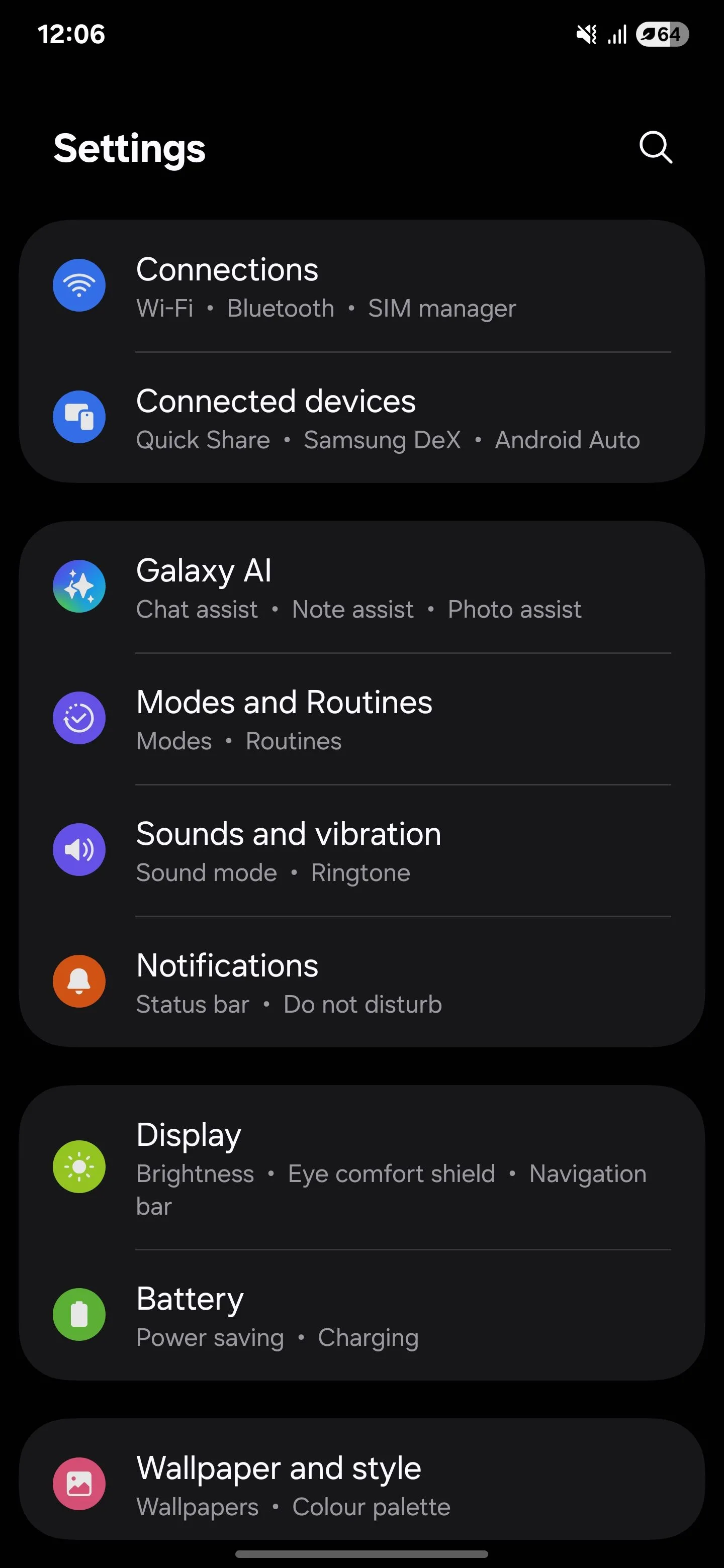 Menu Cài đặt trên điện thoại Samsung S25 Ultra
Menu Cài đặt trên điện thoại Samsung S25 Ultra
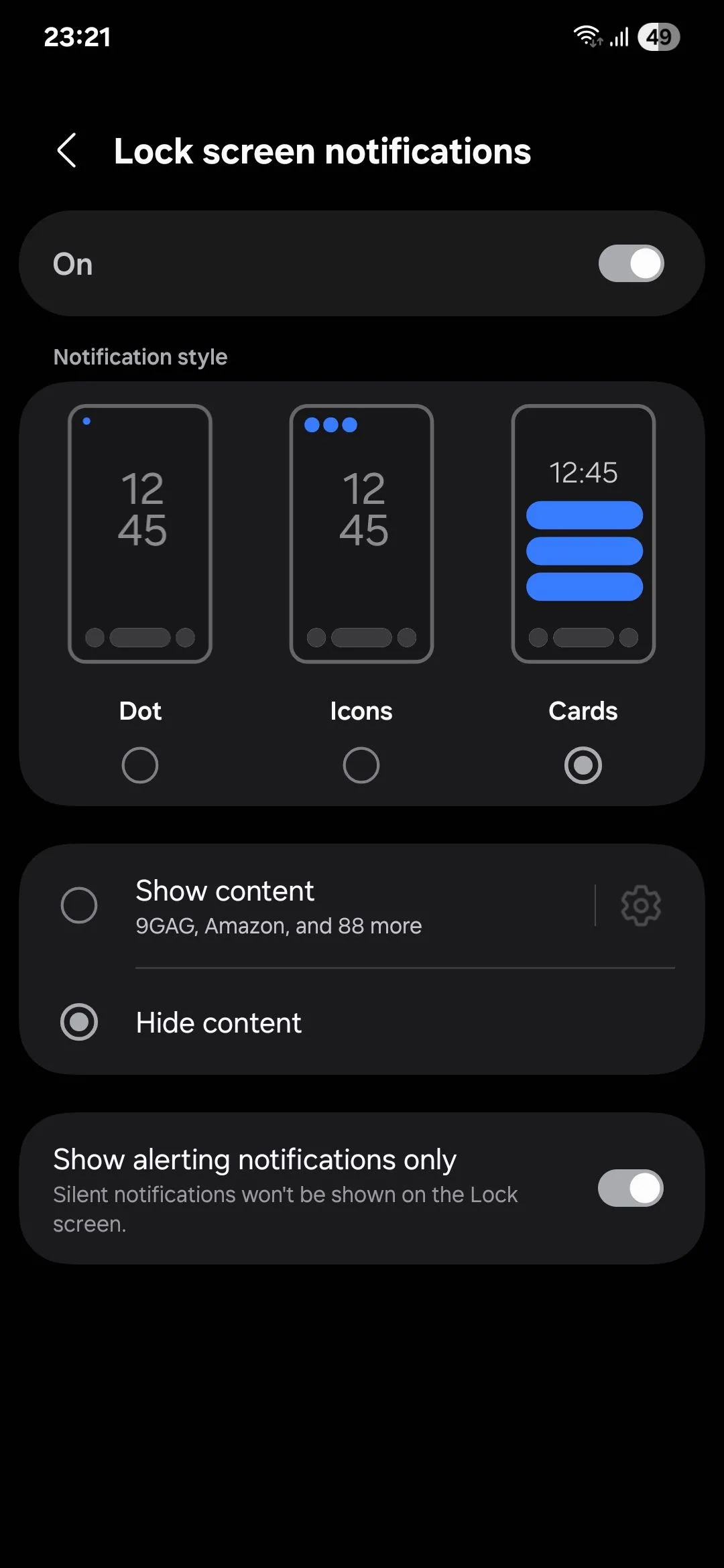 Cài đặt thông báo màn hình khóa của Samsung
Cài đặt thông báo màn hình khóa của Samsung
5. Hạn Chế Quyền Truy Cập Vị Trí Chính Xác: Bảo Vệ Thông Tin Định Vị
Rất nhiều ứng dụng trên điện thoại yêu cầu quyền truy cập vị trí của bạn, nhưng không phải tất cả chúng đều cần vị trí chính xác. Trong nhiều trường hợp, một vị trí tương đối đã là đủ. Việc cấp quyền truy cập vị trí chính xác một cách tràn lan có thể tiềm ẩn rủi ro về quyền riêng tư, khi hành tung của bạn có thể bị theo dõi chi tiết.
Ví dụ, các ứng dụng thời tiết không cần vị trí chính xác của bạn để cho biết thời tiết ở khu vực bạn đang ở. Ứng dụng tin tức có thể sử dụng vị trí gần đúng để hiển thị các câu chuyện về thành phố của bạn. Các ứng dụng mạng xã hội có thể giúp bạn khám phá nội dung địa phương mà không cần biết vị trí chính xác. Ngay cả các ứng dụng hẹn hò cũng có thể hiển thị các đối tượng phù hợp gần đó mà không cần biết bạn sống ở đâu.
Để tối đa hóa quyền riêng tư của bạn, bạn chỉ nên cấp quyền truy cập vị trí chính xác cho những ứng dụng thực sự không thể hoạt động nếu thiếu nó. Google Maps cần vị trí chính xác để dẫn đường, các ứng dụng giao đồ ăn và gọi xe cần nó để đến tận nơi bạn yêu cầu, và tính năng Tìm thiết bị của tôi (Find My Device) cần nó để bạn có thể theo dõi điện thoại nếu bị mất.
Để xem lại các quyền truy cập vị trí, hãy truy cập Cài đặt > Vị trí > Quyền ứng dụng. Tại đây, hãy xem xét từng ứng dụng và tắt tùy chọn Sử dụng vị trí chính xác đối với những ứng dụng không cần thiết.
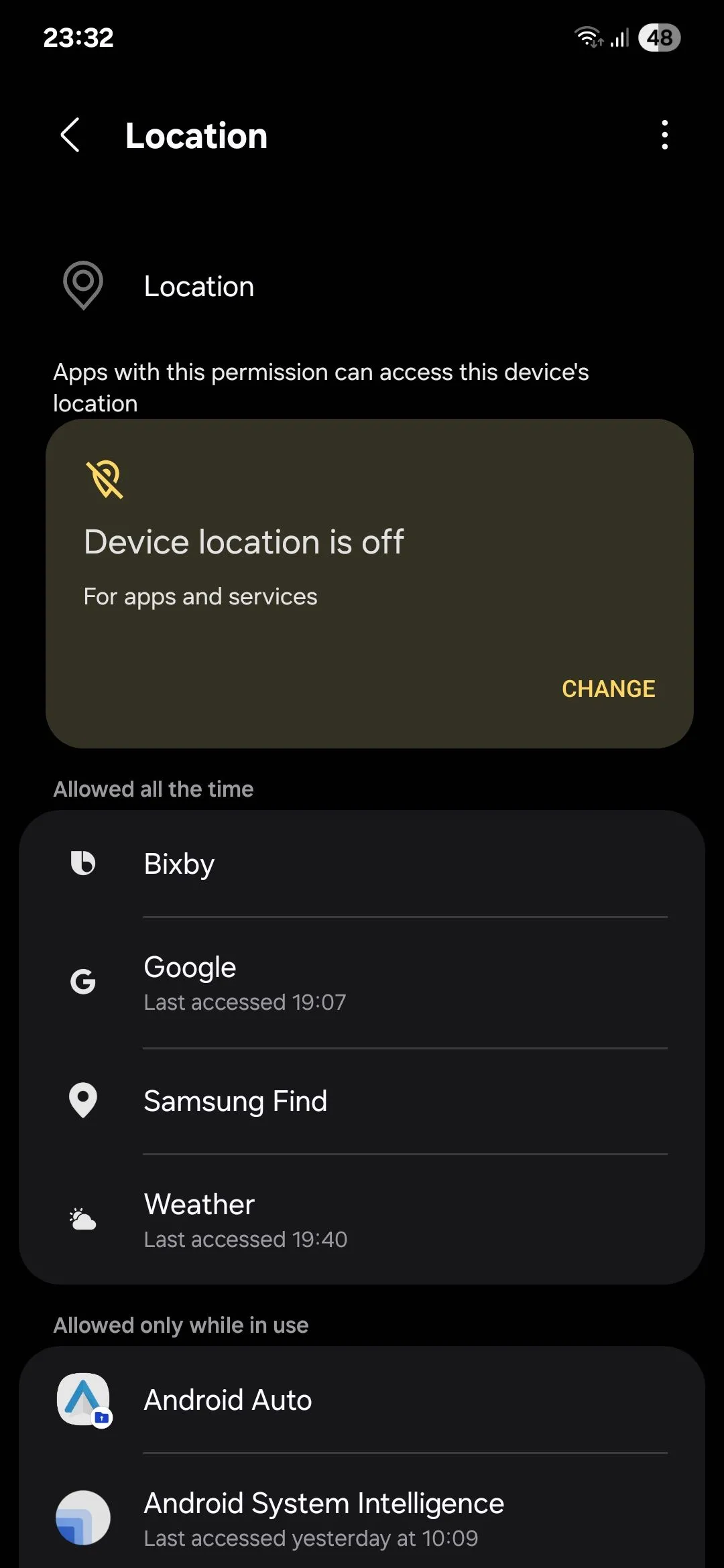 Menu Quyền truy cập vị trí trên điện thoại Samsung
Menu Quyền truy cập vị trí trên điện thoại Samsung
6. Chỉ Cho Phép Truy Cập Một Phần Thư Viện Ảnh: Quản Lý Quyền Riêng Tư Hình Ảnh
Tương tự như quyền truy cập vị trí, việc cấp quyền truy cập đầy đủ vào thư viện ảnh và tất cả nội dung của nó cho mọi ứng dụng yêu cầu là điều không hợp lý và tiềm ẩn rủi ro về quyền riêng tư. Không phải ứng dụng nào cũng cần xem toàn bộ kho ảnh của bạn.
Ví dụ, khi bạn viết đánh giá sản phẩm trên Amazon, ứng dụng chỉ cần quyền truy cập vào những bức ảnh bạn chụp về sản phẩm đó, chứ không phải toàn bộ album cá nhân. Tuy nhiên, một ứng dụng quản lý tệp trên điện thoại của bạn chắc chắn cần quyền truy cập đầy đủ để có thể hiển thị tất cả các tệp và lượng bộ nhớ chúng đang chiếm dụng trên thiết bị.
Để kiểm soát quyền này, hãy vào Cài đặt > Bảo mật và quyền riêng tư > Cài đặt quyền riêng tư khác > Trình quản lý quyền > Ảnh và video. Xem xét từng ứng dụng có quyền này và chọn Cho phép truy cập hạn chế (Allow limited access) khi thích hợp, thay vì cho phép truy cập toàn bộ.
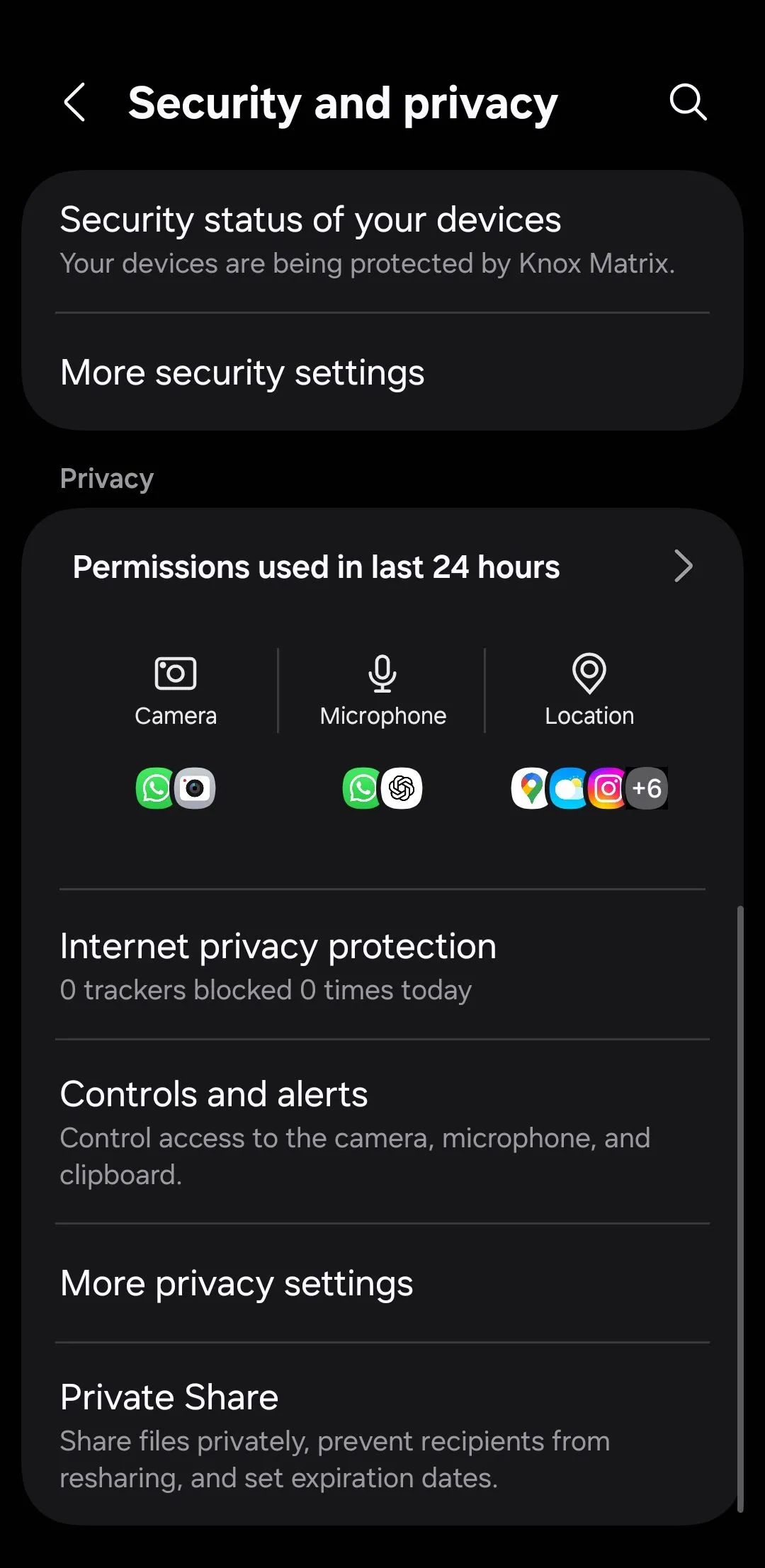 Cài đặt Bảo mật và Quyền riêng tư trên Android
Cài đặt Bảo mật và Quyền riêng tư trên Android
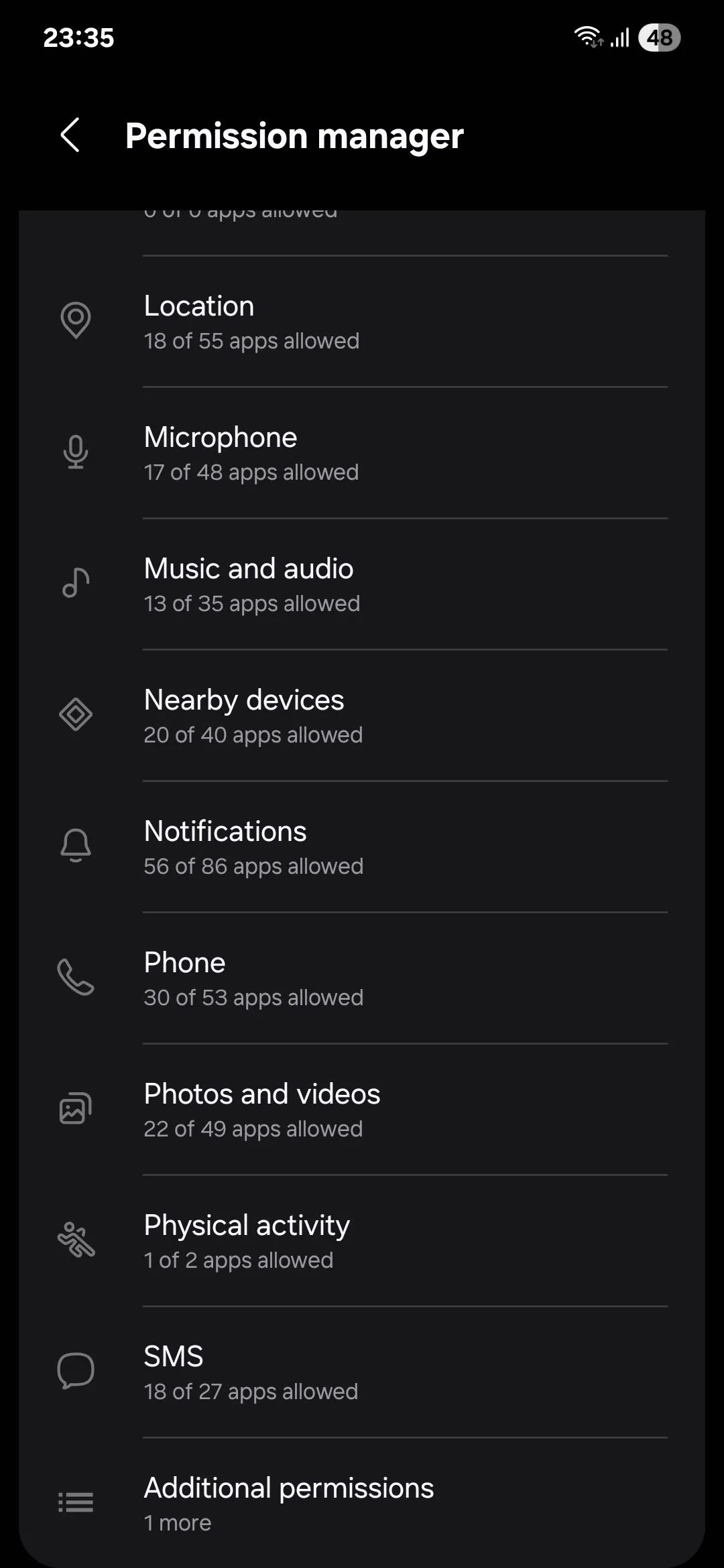 Menu Quản lý quyền của Samsung để điều chỉnh quyền truy cập ảnh và video
Menu Quản lý quyền của Samsung để điều chỉnh quyền truy cập ảnh và video
7. Không Gian Riêng Tư (Private Space): Hầm Kỹ Thuật Số Cho Dữ Liệu Nhạy Cảm
Samsung đã thêm ứng dụng Secure Folder (Thư mục bảo mật) vào các thiết bị Galaxy từ năm 2017, và nó ngay lập tức trở thành một tính năng được người dùng yêu thích. Secure Folder là một không gian bị cô lập trên điện thoại của bạn, yêu cầu xác thực bằng sinh trắc học hoặc mật khẩu để mở khóa, và được bảo vệ bởi nền tảng bảo mật Knox của Samsung.
Bạn có thể di chuyển các ảnh, tệp tin nhạy cảm và thậm chí cả các ứng dụng nguyên bản vào Secure Folder để giữ chúng tránh xa khỏi những ánh mắt tò mò. Các ứng dụng hẹn hò, ứng dụng thanh toán, và ứng dụng đầu tư đều chứa thông tin nhạy cảm tốt nhất nên được khóa sau một “hầm kỹ thuật số” dày đặc. Ngay cả khi điện thoại của bạn bị đánh cắp và màn hình đã được mở khóa vào thời điểm đó, bạn vẫn có thể yên tâm rằng nội dung bên trong Secure Folder sẽ không bị xâm phạm.
Nhận thấy tầm quan trọng của tính năng này đối với quyền riêng tư của người dùng, các nhà sản xuất khác cũng đã học theo và thêm các triển khai riêng của họ. Trên điện thoại Google Pixel, tính năng này được gọi là Private Space (Không gian riêng tư) và thường nằm ở cuối ngăn kéo ứng dụng. Nó được gọi là Second Space (Không gian thứ hai) trên điện thoại Xiaomi và Private Safe (Két an toàn riêng tư) trên điện thoại OnePlus và Oppo.
 Tay cầm điện thoại Samsung với biểu tượng thư mục bảo mật và đũa thần, thể hiện tính năng bảo mật cao
Tay cầm điện thoại Samsung với biểu tượng thư mục bảo mật và đũa thần, thể hiện tính năng bảo mật cao
Bạn chắc chắn không muốn rơi vào tình huống mà việc trì hoãn sử dụng các tính năng bảo mật, vốn chỉ mất vài phút để thiết lập, lại dẫn đến việc bạn mất dữ liệu cá nhân quan trọng. Hãy chủ động và thiết lập những tính năng này càng sớm càng tốt để bảo vệ bản thân và thông tin của bạn. Nếu bạn có bất kỳ câu hỏi hoặc chia sẻ nào về các tính năng bảo mật trên Android, đừng ngần ngại để lại bình luận bên dưới!